Как да премахнете дяловете на твърдия диск

Много твърди дискове са разделени на две или повече части. Обикновено те са разделени на нуждите на потребителя и са предназначени за лесно сортиране на съхраняваните данни. Ако необходимостта от един от съществуващите дялове вече не е, то може да бъде отстранен, а неразпределено място, за да се свържете с друг диск. В допълнение, тази операция ви позволява бързо да унищожи всички данни на дяла.
Изтриване на дял на твърдия диск
Има различни варианти за отстраняването на силата на звука: възможно е да се използват специални програми, вградени в Windows инструменти или командния ред. Първото изпълнение е най-предпочитано в следните ситуации:
- Не можете да изтриете част чрез вградения инструмент Windows ( "Том Delete" изберете не е активна).
- Трябва да изтриете информацията не може да бъде възстановена (тази функция не е налична във всички програми).
- Лично предпочитание (повече лесен за употреба интерфейс, или необходимостта да изпълнява няколко действия с дискове в същото време).
След като използвате един от тези методи ще бъде неразпределено пространство, което по-късно може да се добавя към следващата глава или да се разпространява, ако има няколко.
Бъдете внимателни, ако изтриете дял изтрива всички данни, съхранявани на нея!
В предварително, съхранява желаната информация на друго място, или ако просто искате да комбинирате две глави в едно, можете да го направите по друг начин. В този случай, изтрити файлове ще бъдат прехвърлени към собствената си част (при използване на вградения в Windows програми са изтрити).
Метод 1: Aomei Partition Assistant Standard
Безплатна програма за работа с твърди дискове ви позволява да извършвате различни операции, включително изтриване на ненужните обем. Програмата има приятен интерфейс и Russified, така че тя може да се препоръчва за употреба.
- Маркирайте устройството, което искате да изтриете, като кликнете върху него с левия бутон на мишката. Изберете "Delete Partition" в левия панел.
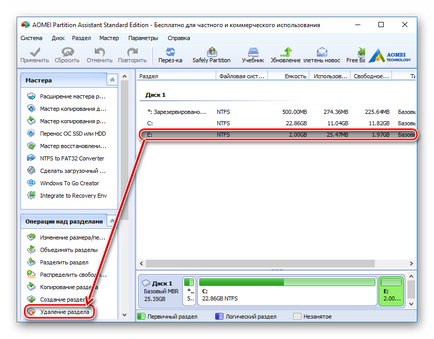
- Бързо отстраняване на дяла - ще бъде направено с премахването на информацията за делба, съхранявана на него. При използване на специален софтуер за възстановяване на данни, вие или някой друг ще бъде в състояние да си възвърне достъпа до отдалечена информация.
- Изтриване на профил и премахване на всички данни, за да се предотврати възстановяване - и дали дискът е записан на информацията, ще бъдат изтрити. Секторите с данните ще бъдат пълни с 0, а след това да възстановите файловете ще бъде невъзможно, дори и със специален софтуер.
Изберете желания метод и натиснете "ОК".
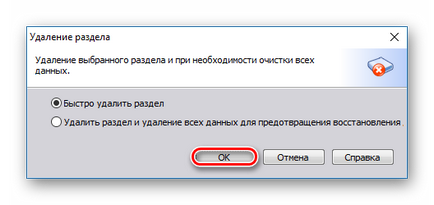
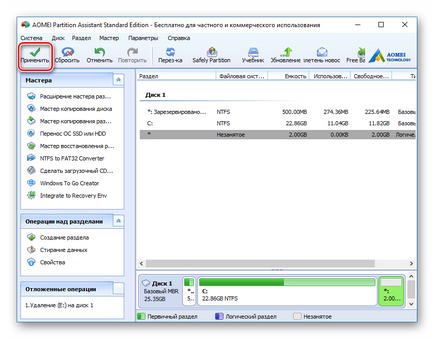
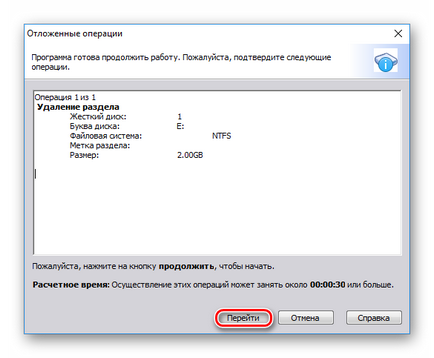
Метод 2: Wizard MiniTool разпределение
MiniTool Partition Wizard - безплатна програма за работа с дискове. Не е руски интерфейс, но основни познания по английски език, за да извърши необходимите действия.
За разлика от предишната програма, Wizard Partition MiniTool не изтрива данните от секцията в своята цялост, т.е.. Д., те могат да бъдат възстановени, ако е необходимо.
- Маркирайте върху устройството, което искате да изтриете, като кликнете върху него с левия бутон на мишката. изберете операцията «Изтриване на дял» От лявата страна на прозореца.
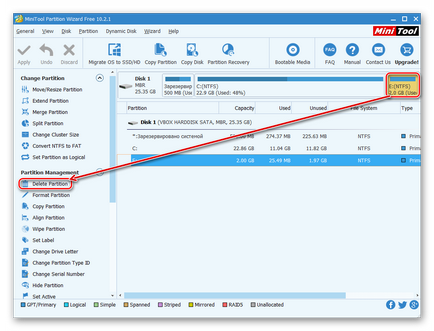
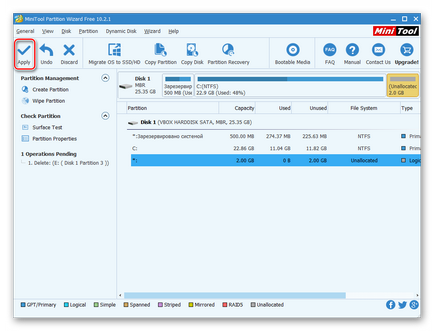
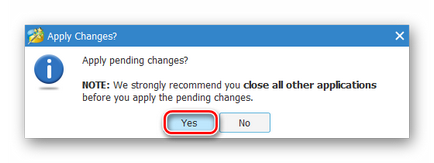
Метод 3: Acronis Disk Director
Acronis Disk Director - един от най-популярните програми сред потребителите. Той е мощен диск мениджър, който в допълнение към сложни операции и ви позволява да извършвате по-примитивни задачи.
Ако имате тази програма, можете да изтриете дял с него. Тъй като тази програма е платена, то няма смисъл да го купя, ако са планирани активна работа с дискове и обеми.
- Изберете форума, който искате да изтриете, като кликнете върху него с левия бутон на мишката. В лявото меню щракнете върху "Изтриване на том."
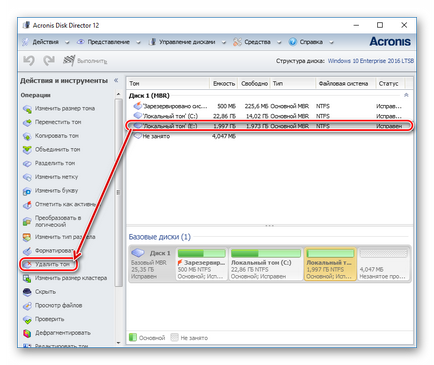
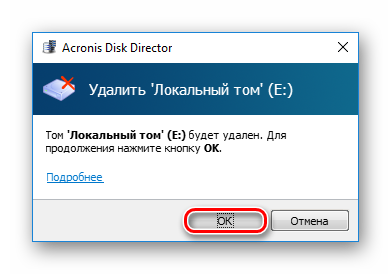
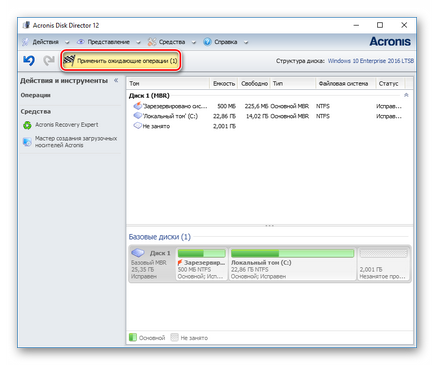
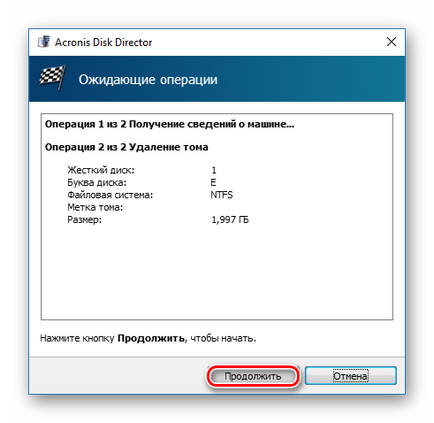
Метод 4: Вграден инструмент Windows
Ако няма желание или възможност за използване софтуер на трети страни, може да се реши проблема с редовни средства на операционната система. Windows потребители полезност на разположение "Disk Management". който може да бъде отворен, както следва:
- Натиснете клавишната комбинация Win + R, тип diskmgmt.msc и натиснете "ОК".
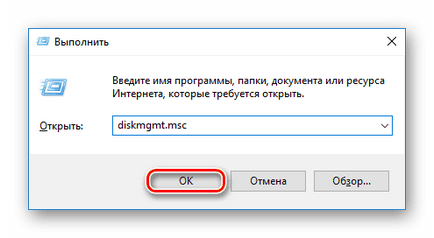
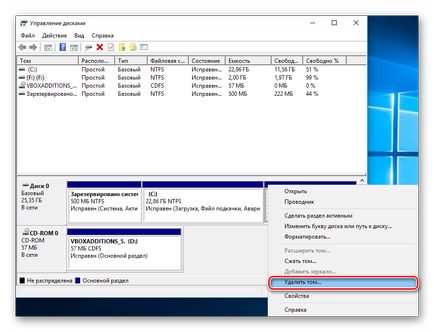
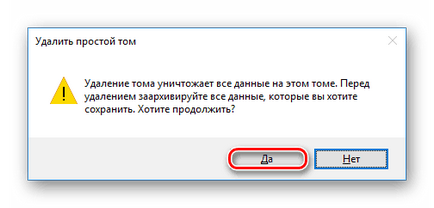
Метод 5: Command Line
Друга версия на диска - използването на командния ред и DiskPart полезността. В този случай, целият процес ще се проведе в конзолата без GUI, потребителят ще трябва да се управлява процеса с помощта на команди.
- Започнете командния ред като администратор. За да направите това, отидете в "Start" и въведете CMD. Според резултата "командния ред", кликнете с десния бутон и изберете "Run като администратор".
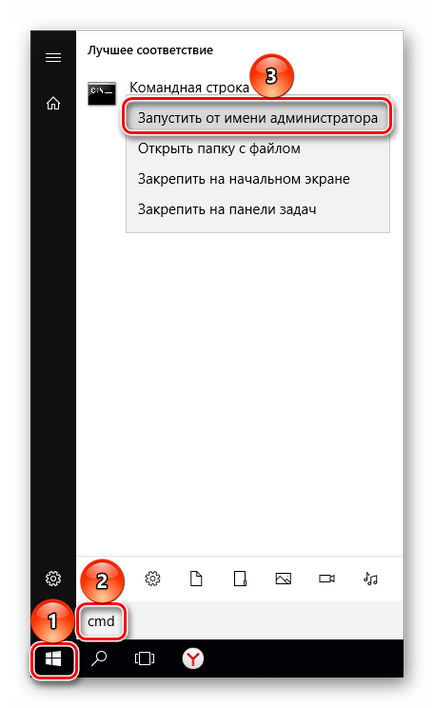
Windows 8/10 Потребителите могат да започнат командния ред, като кликнете върху бутона "Старт", щракнете с десния бутон и изберете "командния ред (Admin)."

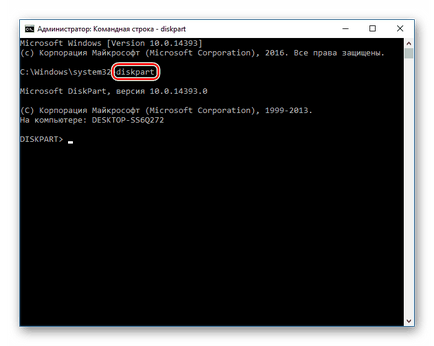
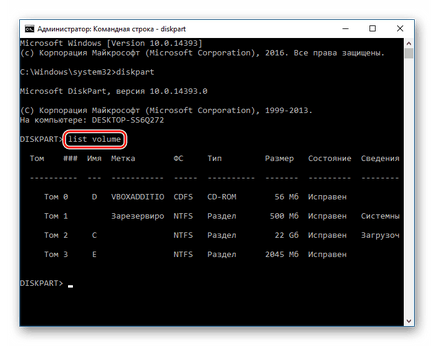
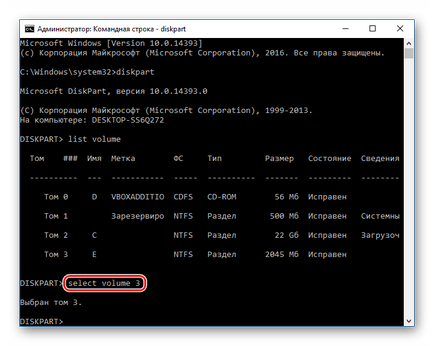
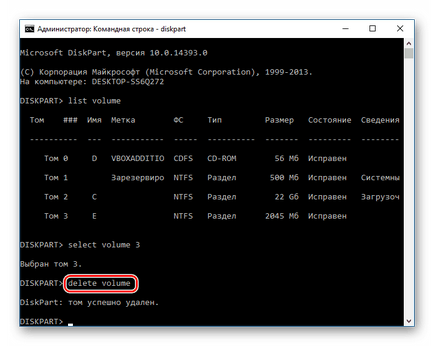
изтриване обем замяна
и натиснете Enter.
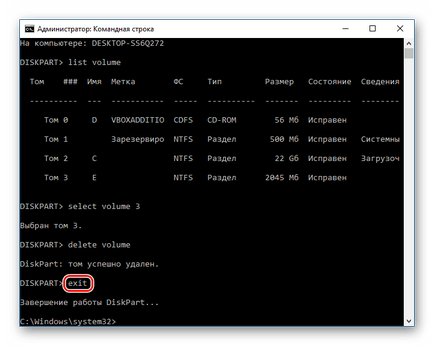
Ние разгледахме начина за премахване на дяла на твърдия диск. Основната разлика между използването на софтуер от трета страна на разработчиците и инструменти вградена в Windows не го правят. Въпреки това, някои комунални услуги ви позволяват да извършвате изтриете завинаги файлове, съхранявани на обем, който е много допълнителен плюс за някои потребители. В допълнение, специални програми ви позволяват да се премахне, че дори когато не е възможно да се направи чрез "Disk Management". Този проблем също се справя и команден ред.
За нас е удоволствие да бъде в състояние да ви помогне да решите проблема.
На свой ред, може да ни помогне също. дори съвсем леко.